Een rapport toevoegen van buiten Power Apps
Als u een aangepast rapport buiten het systeem hebt gemaakt, kunt u het gemakkelijk aan Power Apps toevoegen.
Zie de handleiding voor rapporten en analyses voor meer informatie over het maken van een aangepast rapport.
Selecteer in het linkernavigatiedeelvenster het gebied met rapporten.
Selecteer op de opdrachtbalk Nieuw.
Een bestand toevoegen dat is gemaakt in een andere toepassing
- Selecteer Bestaand bestand in het vak Type rapport van het gedeelte Bron.
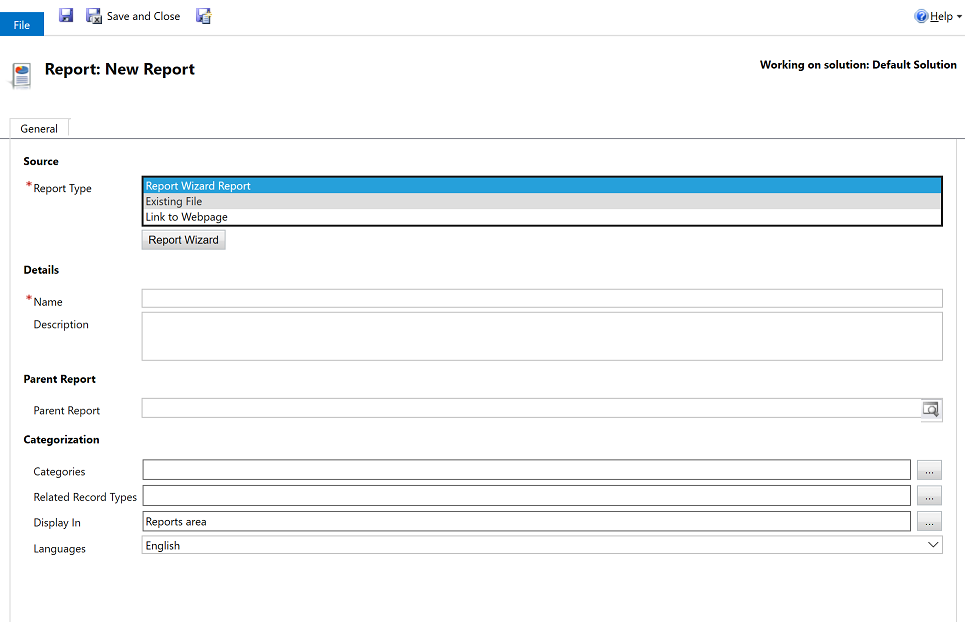
Typ in het vak Bestandslocatie het pad en de bestandsnaam van het bestand dat moet worden toegevoegd of kies Bladeren om het bestand te zoeken.
U kunt ook allerlei andere bestandstypen uploaden, zoals een Excel-bestand, maar als u het rapport wilt uitvoeren als een SQL Server Reporting Services-rapport of als een rapport dat met de wizard Rapport is gemaakt, moet het een RDL-bestand zijn. Zie voor meer informatie: Omgeving voor schrijven van rapporten met SQL Server Data Tools.
Notitie
De maximale grootte van het rapportbestand wordt bepaald door de instelling Maximale bestandsgrootte voor bijlagen in de Omgevingsinstelling voor E-mailinstellingenl. Een rapportdefinitiebestand (.RDL) mag echter niet groter zijn dan 4 MB, zelfs als de instelling voor maximale bestandsgrootte voor bijlagen groter is dan 4 MB.
-OF-
Een koppeling naar een webpagina toevoegen
Selecteer in de sectie Bron in het vak Type rapport de optie Koppeling naar webpagina.
Voer in het vak URL voor de webpagina de URL in van de webpagina.
Geef de eigenschappen voor het rapport op.
Geef in de sectie Details een begrijpelijke naam en beschrijving voor het rapport op.
In het tekstvak Bovenliggend rapport wordt het bovenliggende rapport van het huidige rapport weergegeven, als dit bestaat.
Categorieën. Kies de knop De waarden voor deze kolom selecteren of wijzigen
 en geef vervolgens de categorieën op die in dit rapport moeten worden opgenomen.
en geef vervolgens de categorieën op die in dit rapport moeten worden opgenomen.Gerelateerde rijtypen. Als u het rapport wilt weergeven in de lijst Rapporten op een pagina voor specifieke rijtypen, klikt u op de knop De waarden voor deze kolom selecteren of wijzigen
 en selecteert u rijtypen.
en selecteert u rijtypen.Weergeven in. Om op te geven waar rapporten zichtbaar moeten zijn, kiest u de knop De waarden voor deze kolom selecteren of wijzigen
 en selecteer vervolgens een of meer van de opties.
en selecteer vervolgens een of meer van de opties.Als er geen waarden worden geselecteerd, is het rapport niet zichtbaar voor eindgebruikers.
Klik op Opslaan of Opslaan en sluiten.
Zie ook
Een rapport maken met de wizard Rapport
Problemen oplossen met gegevens die niet in een rapport worden weergegeven
Notitie
Laat ons uw taalvoorkeuren voor documentatie weten! Beantwoord een korte enquête. (houd er rekening mee dat deze in het Engels is)
De enquête duurt ongeveer zeven minuten. Er worden geen persoonlijke gegevens verzameld (privacyverklaring).